Vill du lära dig hur du installerar Java JRE-programmet på en dator som kör Windows? I den här guiden, vi kommer att visa dig hur du installerar Java JRE på en dator som kör Windows.
• Windows 2012 R2
• Windows 2016
• Windows 2019
• Windows 10
Windows-spellista:
På den här sidan erbjuder vi snabb tillgång till en lista med videoklipp relaterade till Windows-installation.
Glöm inte att prenumerera på vår youtube-kanal som heter FKIT.
Windows Relaterad självstudie:
På den här sidan erbjuder vi snabb tillgång till en lista med självstudier relaterade till Windows.
Självstudiekurs Windows - Java JRE-installation
Få tillgång till Java-webbplatsen och hämta den senaste versionen av Java JRE.
I vårt exempel har vi hämtat filen med namnet: jre-8u251-windows-x64.exe
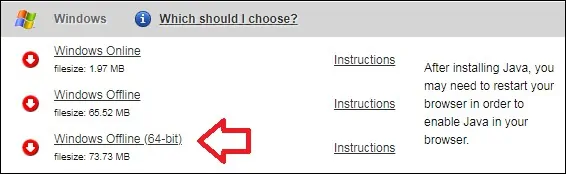
Starta Java JRE-installationen.
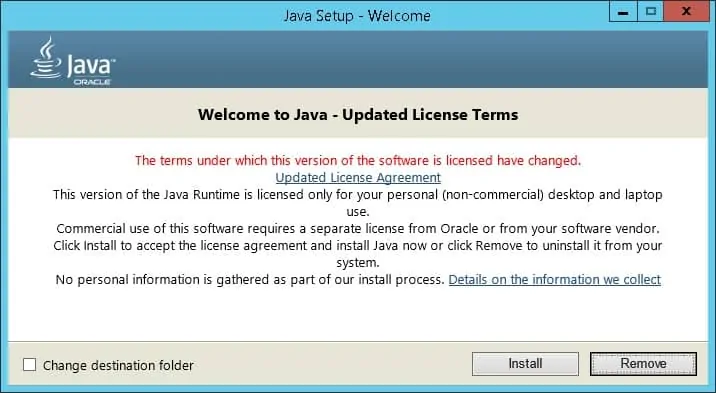
Klicka på knappen Installera.
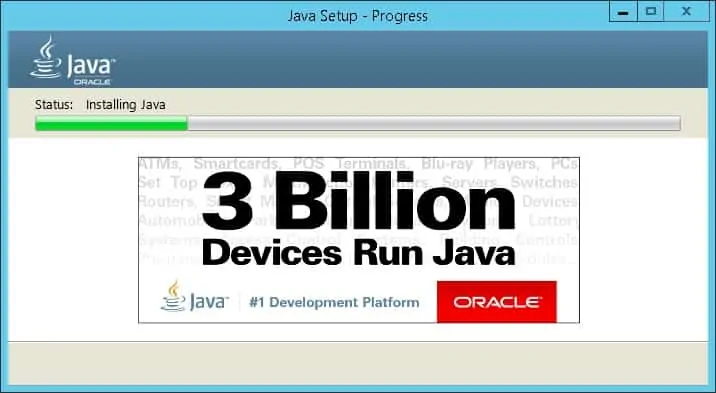
Vänta tills Java JRE-installationen är klar.
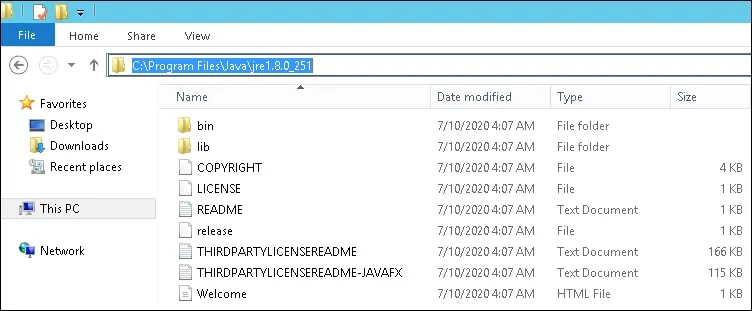
I vårt exempel installerades Java JRE-programvaran på följande katalog.
Som administratör startardu en ny POWERSHELL-kommandoradsupplysning.

Skapa en systemmiljövariabel med namnet JAVA_HOME.
Ändra kommandot ovan för att återspegla din Java-installationssökväg.
Starta om datorn.
Starta en ny DOS-kommandoradsuppmaning.

Verifiera förekomsten av variabeln JAVA_HOME.
Här är kommandot utgång.
Testa Java-programmet med hjälp av JAVA_HOME miljövariabeln.
Här är kommandot utgång.
Testa Java-programmet utan att använda miljövariabeln.
Här är kommandot utgång.
Grattis! Du har avslutat Java JRE-installationen på Windows.
